Descrição: Hoje veremos como colocar uma palavra dentro da água usando uma textura de água, o filtro displace e algumas layer styles.
01. Pressione Ctrl+O e abra a textura da água que será usada, no caso deste tutorial a imagem abaixo.

02. Vá em Filter> Blur> Gaussian Blur e defina os valores abaixo.

03. Vá em File> Save As e salve o arquivo com a extensão .PSD, feche o documento, pressione Ctrl+O e abra a textura original novamente, pressione a letra D do teclado para resetar as cores de Foreground e Background para preto e branco, pressione a letra X do teclado para alternar as cores de Foreground e Background, sua cor de Foreground deve ser a branca, pressione a letra T do teclado para selecionar a Horizontal Type Tool e escreva uma palavra qualquer.
04. Clique com o botão direito do mouse sobre a layer de texto e escolha a opção Rasterize Type para rasterizar a layer, vá em Filter> Distort> Displace, escolha o arquivo .PSD que salvamos anteriormente e defina os valores abaixo.

04. Sua imagem deverá ficar como a da foto abaixo.
05. Mude o modo de blend da layer para Overlay, vá em Layer> Layer Style> Drop Shadow e depois emLayer> Layer Style> Stroke e defina os valores abaixo.

06. No final sua palavra estará como a da foto abaixo.

Site de origem: http://www.webdesign.org/photoshop/special-effects/displacement-mapping-in-photoshop.17120.html
01. Pressione Ctrl+O e abra a textura da água que será usada, no caso deste tutorial a imagem abaixo.

02. Vá em Filter> Blur> Gaussian Blur e defina os valores abaixo.

03. Vá em File> Save As e salve o arquivo com a extensão .PSD, feche o documento, pressione Ctrl+O e abra a textura original novamente, pressione a letra D do teclado para resetar as cores de Foreground e Background para preto e branco, pressione a letra X do teclado para alternar as cores de Foreground e Background, sua cor de Foreground deve ser a branca, pressione a letra T do teclado para selecionar a Horizontal Type Tool e escreva uma palavra qualquer.
04. Clique com o botão direito do mouse sobre a layer de texto e escolha a opção Rasterize Type para rasterizar a layer, vá em Filter> Distort> Displace, escolha o arquivo .PSD que salvamos anteriormente e defina os valores abaixo.

04. Sua imagem deverá ficar como a da foto abaixo.
05. Mude o modo de blend da layer para Overlay, vá em Layer> Layer Style> Drop Shadow e depois emLayer> Layer Style> Stroke e defina os valores abaixo.

06. No final sua palavra estará como a da foto abaixo.

Site de origem: http://www.webdesign.org/photoshop/special-effects/displacement-mapping-in-photoshop.17120.html

 Início
Início



